Kako koristiti Photoshop za osnovne dodirne fotografije kose

Pozdrav ponovo svim Photoshoppersima koji ovo čitajuudžbenik! Za današnji tutorial, pogledajte nekoliko stvari koje možete učiniti s kosom na bilo kojoj fotografiji ili slici. Uređivanje kose je prilično jednostavno, ali zahtijeva puno strpljenja za razliku od ostalih osnovnih dodira. Naoružajte se samopouzdanjem i strpljenjem i krenimo!
Trebat će vam:
- Photoshop CS3 / CS4 / CS5 / CS6 / CC
- Fotografija nekoga koji nije ćelav ...: D
- Malo slobodnog vremena
- Strpljenje
Odaberite sliku
Za ovaj ću vodič koristiti sljedeću sliku. To je sjajan primjer, a kosu je relativno lako odabrati:

1. korak - Učinite vaš odabir u Photoshopu
Možete odabrati sliku bilo kojom metodom odabira. Koristio sam kombinaciju Besplatno rukovanje alatom Lasso i Način brzog maskiranja, Evo rezultata koji sam smislio:

Korak 2 - Promjena boje kose
Postoji nekoliko načina da se to postigne.
Prva metoda je dodavanje sloja prilagodbe za nijansu / zasićenost slici. To možete učiniti pritiskom na tipku Hue / Saturation na ploči Adjustments (Podešavanja).
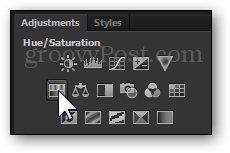
Stvorit će se nova prilagodbena sloj + sloj. Odavde se možete igrati sa klizačima dok ne postignete željeni rezultat. Savjet savjeta - Uključite Colorization za lakše i učinkovitije prilagođavanje boje.
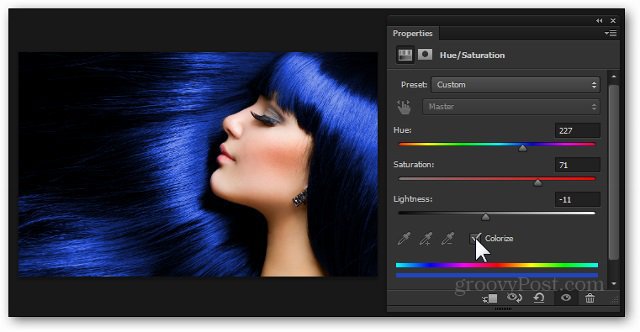
Druga metoda - prekrivanje sloja s maskom sloja
Možete spremiti promjene za prvu metodu i nastaviti s isprobavanjem druge, a da ništa ne izbrišete. Prvo iz kreirajte novi sloj Novi sloj ikonu na dnu ploče slojeva. Nazvat ću svoje "Gradijent", jer je to upravo ono što ću koristiti kao prekrivač.
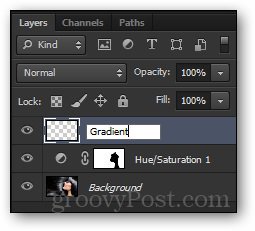
Sada, držeći tipku Alt, Hoću kliknite i povucite masku sloja od donjeg sloja nijanse / zasićenja preko novog, Ovo stvara istu masku sloja na naš novi sloj.
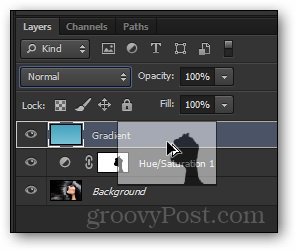
Sad ću odabrati onaj Alat za gradijent i iskoristi svoje Gradient Creator. Onuda Mogu stvoriti vlastiti gradijent na temelju učinka koji želim postići.
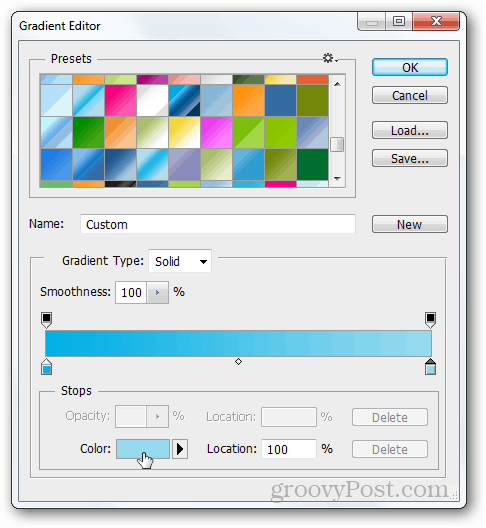
Odavde ću se brzo povući Gradijent od vrha do dna. Poslije ću odabrati drugo Način miješanja, Pokušat ću Podijeliti za ovu situaciju.
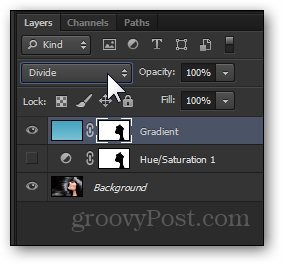
I evo mog konačnog rezultata:

Gotovo!
Kao dodatni bonus i kako bismo vam uštedjeli gomilu pomicanja prema gore i dolje, evo nekoliko trenutaka prije i poslije:










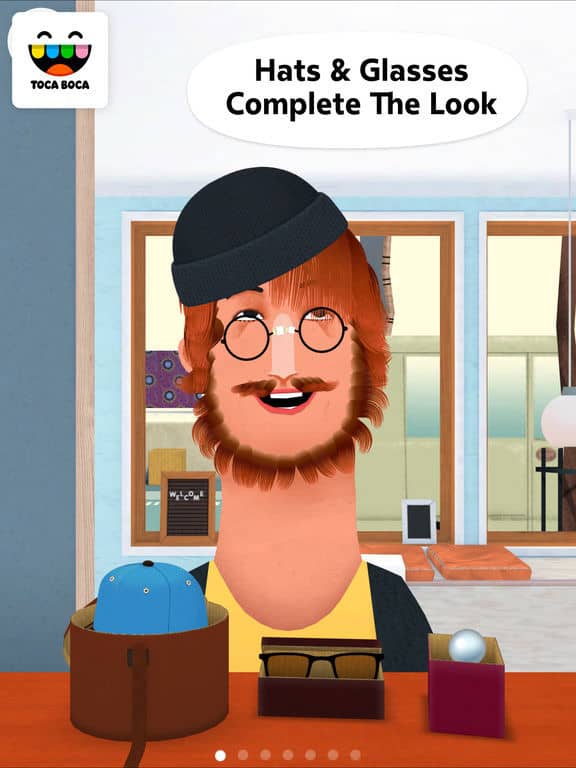
Ostavite komentar